Side-Chain-Routing
Im Bedienfeld Side-Chain-Routing können Sie das Side-Chain-Routing für das ausgewählte PlugIn einrichten.
-
Um das Bedienfeld Side-Chain-Routing zu öffnen, klicken Sie auf Side-Chain Routing einrichten im PlugIn-Bedienfeld.
Die folgenden Bedienelemente sind verfügbar:
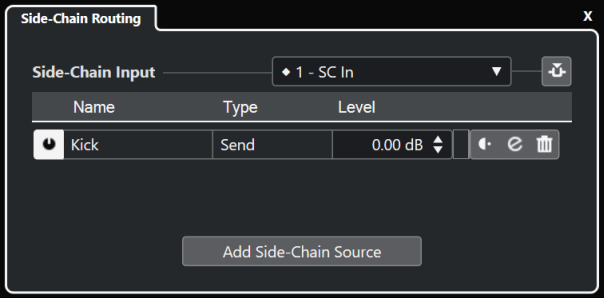
- PlugIn-Side-Chain-Eingang auswählen
-
Dieses Einblendmenü ist nur verfügbar, wenn Ihr PlugIn mehrere Side-Chain-Eingänge unterstützt. Wählen Sie im Einblendmenü den Eingang aus, für den Sie eine Side-Chain-Quelle hinzufügen möchten. Side-Chain-Eingänge von PlugIns, die Side-Chain-Quellen zugeordnet sind, werden durch eine Raute neben dem Namen des Eingangs angezeigt. Die Anzahl von verfügbaren Side-Chain-Eingängen hängt vom PlugIn ab.
- Side-Chaining aktivieren/deaktivieren
-
Aktiviert/Deaktiviert die Side-Chain-Funktion.
- Side-Chain-Quelle aktivieren/deaktivieren
-
Aktiviert/Deaktiviert die Side-Chain-Quelle.
- Name
-
Zeigt den Namen der Side-Chain-Quelle an.
- Typ
-
Zeigt die Art der Side-Chain-Quelle an.
- Pegel
-
Hiermit können Sie den Send-Pegel einstellen.
- Meter
-
Zeigt den Lautstärkepegel der Eingangsspur an.
- Pre-/Post-Fader
-
Hiermit können Sie den Insert auf die Pre-Fader- bzw. eine Post-Fader-Position einstellen.
- Kanaleinstellungen bearbeiten
-
Öffnet das Kanaleinstellungen-Fenster für die ausgewählte Side-Chain-Quelle.
- Side-Chain-Quelle entfernen
-
Entfernt die Side-Chain-Quelle.
- Side-Chain-Quelle hinzufügen
-
Öffnet eine Auswahl, über die Sie eine Side-Chain-Quelle hinzufügen können.